图形界面工具搞定linux/unix防火墙(1)(2)
当你在左侧的树形图点击防火墙本身或是任何显示在窗口顶部的防火墙策略网格时,您可以编辑主机和防火墙设置。在主机设置选项中你会发现选择在计算机上设置具体工具路径的选项,包括重写各种TCP设置,如FIN和保持活动超时,以及更改显式拥塞通知(ECN)和时间戳的,还有SYN cookies。此外主机选项包括开启内核antispoofing支持,源路由是否应该被忽视,如何对待不同的ICMP数据包等等,在模板一中防火墙默认配置并没有明确更改这些设置。
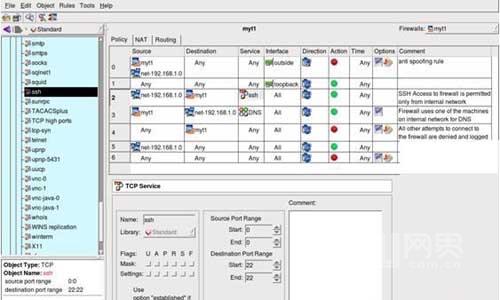
图2
单击左侧的树形图或是窗口左边的防火墙具体选项中的"Firewall settings..."按钮。您就可以进行全局规则的设定,比如限制在给定的时间间隔记录数据包的数量,为方便的调整产生的防火墙规则添加一个序言和结语,并指定自定义安装时可能需要更改的系统路径。您可以指定如何拒绝数据包(即不接受何种ICMP包),如默认抛弃未知连接的相关的数据包,并指定防火墙规则第一次执行时是否显示应该被接受的已经建立或相关的连接。
NAT的选项卡允许您设置源和目地IP地址通过服务器转换后如何变化。为了使服务器修改这些地址您可以设置一系列规则和拖动左窗格中目录树中的网卡到源或目的规则网格的所在。 NAT规则也可以对源,目的,服务器进行有效配置,或是可以修改连接的源和目标地址或是更改该连接最后被发送的端口。
如下面的截图所示,在左窗格中显示了网卡在当前的防火墙下的描述性名称(在这里生成模板一)。当然你也可以修改它的名称和与他相关的服务。并且可以按需增加新的网卡。在屏幕截图中也可以看到网络上任何尝试连接到myssh服务的机器源地址将被记录,这样就可以在安装防火墙的机器上看到发起连接的源地址了。
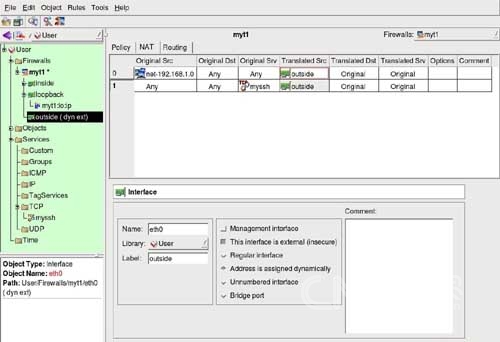
图3
Fwbuilder的一个特别有用的功能就是可以看到您所有NAT和防火墙策略所使用的服务。当您在左侧的树状视图或在窗口顶部的窗格右键单击这些服务时,在弹出菜单中选择"Where used",这时窗口底部会弹出一个子窗口,让您快速查看哪些NAT或防火墙规则引用了这些服务。这也可以让您审查是什么能够连接到这些服务,判断是否是NAT的执行,才使该服务得以使用。
直接使用某些单独服务这种定义规则的方法往往很不方便,因为许多服务可以共同工作来提供所需的功能。 fwbuilder允许定义“groups”,它许多单独的服务的定义为一个单一的逻辑单元考虑。例如,Useful_ICMP groups包括ICMP的消息超时,ping数据包,以及所有不可到达的ICMP数据包等服务。“groups”的使用允许服务器的特定功能模块作为一个单一的单元。该单元利用更多的可让您编辑的逻辑上的功能单位,而不必记清楚你每次想要允许某些组合时所用到的每个服务。
能在一个单独的主机上定义NAT和路由规则非常的方便。它可以让你设置数据传输方式,因为有时数据的流动会使数据发生错位,在某台机器上甚至发生数据丢失。利用服务拖放和复制网址或服务的功能配置防火墙,同时使用fwbuilder提供的各种分类的模板,使的fwbuilder成为快速创建数据包过滤政策的一个非常有用的工具。在左边的树形标准库视图还提供了192.168和172等10个不错的专用子网选择,此外还有一些服务和服务组,以及例如在本周一段时间内改变防火墙规则的时间选项。
一些愿望
当鼠标移动到显示的系统目录或用户目录上时,如果左侧的树形视图颜色发生改变,这时你应该不加思索的检查你正在看的目录。不幸的是, fwbuilder在一些方面用户界面还不是很友好。例如,当您编译一个防火墙,如果它的策略不是100%正确的,错误报告需要你记住造成错误规则,这时你需要关闭编译错误对话框,并手动选择刚才记住的规则。如果fwbuilder能够尝试解析输出,在窗口底部增加窗格显示错误信息,同时保留错误的上下文信息让你双击错误信息时直接跳到错误的规则上面,我想这将非常的不错。还有,如果当你只打算将一条规则的少数几行进行修改,你可以用鼠标右键单击此规则,然后选择移动此规则,然后重新拖放规则,而无需手动输入新的规则数目,这也将会很棒。最后,当您从fwbuilder安装防火墙时,会提示您输入用户名和连接服务器进行安装,然后通过一个基于SSH到该机器的连接安装防火墙策略。如果可以只输出iptables文件来进行手工安装,我想这也会非常爽的。
评论暂时关闭